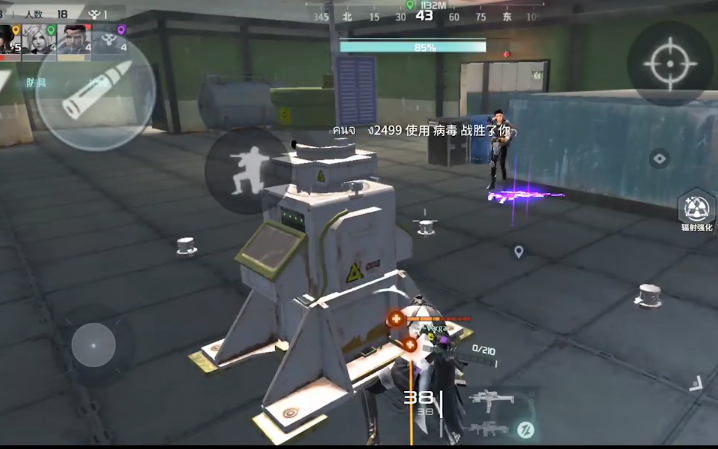360杀毒怎么添加信任文件白名单 360杀毒软件添加白名单方法
360杀毒如何添加信任文件白名单教程详解
360杀毒,作为360公司推出的一款专业级杀毒软件,自从6.0版抢先版发布以来,其界面设计发生了显著变化,部分功能设置的位置也有所调整。今天,小编将为大家详细讲解如何在360杀毒中添加信任文件白名单。下面,让我们一起来看看具体的操作步骤吧!
更多实用教程,请点击:360杀毒使用技巧指南
360杀毒软件添加白名单方法
1. 您需要下载并安装360杀毒6.0版软件。
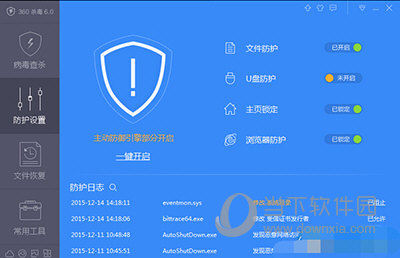
2. 与其他版本不同,6.0版中“设置”选项不会直接显示在右上角。您需要在右上角点击“菜单”按钮,然后选择“设置”来进入设置页面。
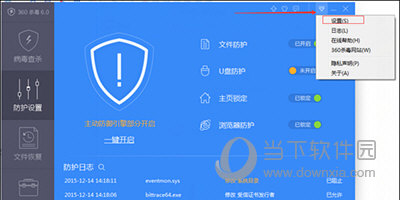
3. 在设置页面中,导航栏中有一个“文件白名单”选项,点击进入。

4. 在文件白名单页面,您可以看到三个白名单设置。以第一个为例,点击“添加文件”进行设置。
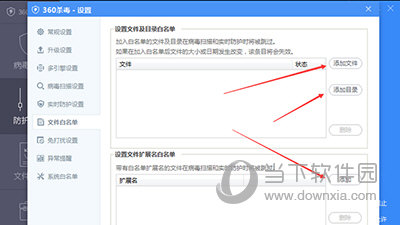
5. 点击“添加文件”,将文件添加到白名单中即可。
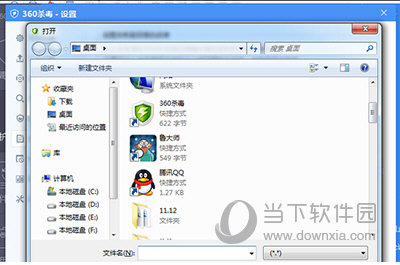
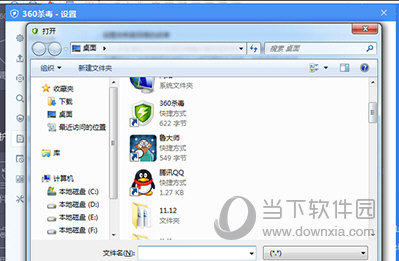
6. 在系统修复时设置的白名单会在系统白名单中显示。您也可以在这里进行删除操作,从而取消对文件的信任。
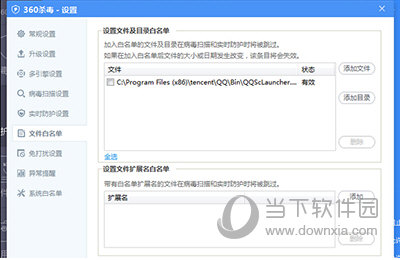
通过以上步骤,当您为文件添加了白名单后,360杀毒软件将不会对该文件进行查杀。如果您不确定文件是否真的安全,出于安全考虑,建议不要轻易添加白名单。
版权声明:以上内容作者已申请原创保护,未经允许不得转载,侵权必究!授权事宜、对本内容有异议或投诉,敬请联系网站管理员,我们将尽快回复您,谢谢合作!